
X(旧Twitter)のDMの送り方を解説!送れないときの対処法や各種設定、注意点なども紹介
SNS上で相手と接点を作る方法はさまざまに考えられますが、相手と直接やりとりする際に便利なのがDM(ダイレクトメッセージ)の機能です。
たとえばX(旧Twitter)には、特定のアカウントに対して個別に非公開のメッセージを送れるDM機能があり、ビジネスからプライベートまで多くの活用方法が考えられるでしょう。
一方で、XのDM機能はユーザーにより設定が異なるケースがあり、状況によってはスムーズに送信できないこともあります。
この記事では、X上での基本的なDMの送り方のほか、フォロー外のケースをはじめ「相手にDMを送れない場合の対処法」を解説していきます。
目次
X(旧Twitter)でのDMの送り方

X上でDM機能を利用するうえで、まず知っておきたいのは「相手とのフォロー関係やプライバシー設定によって、送るための手順や方法が変わる」という点です。
前提として、X上で条件なくDMを送信できるのは「自分のアカウントをフォローしている相手(自分のフォロワー)」または「以前DMをやりとりしたことがある相手」に限られます。
それ以外の相手(フォロー外のアカウント)にDMを送る際は、まず「相手がフォロー外からのDMを受け付けているか」を確認する必要があります。相手のプロフィール画面にアクセスし、画面上に「封筒のアイコン」があるかをチェックしてみましょう。
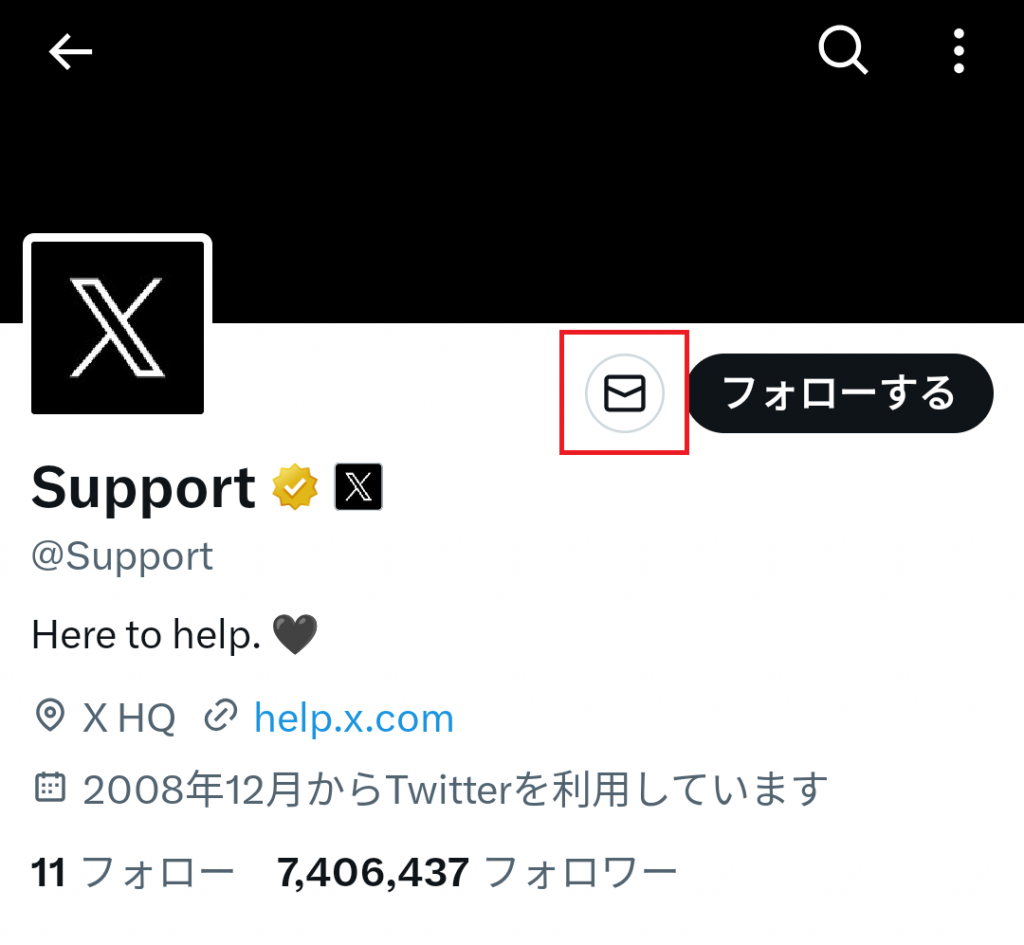
封筒のアイコンが表示されている場合には、これをタップまたはクリックするとメッセージ作成画面に遷移しますので、そこから文章を入力していきます。
なおXのDM上では通常のテキストのほか、画像や動画の送信も可能です。これらを添付する場合、メッセージ作成画面の写真アイコンから追加しましょう。
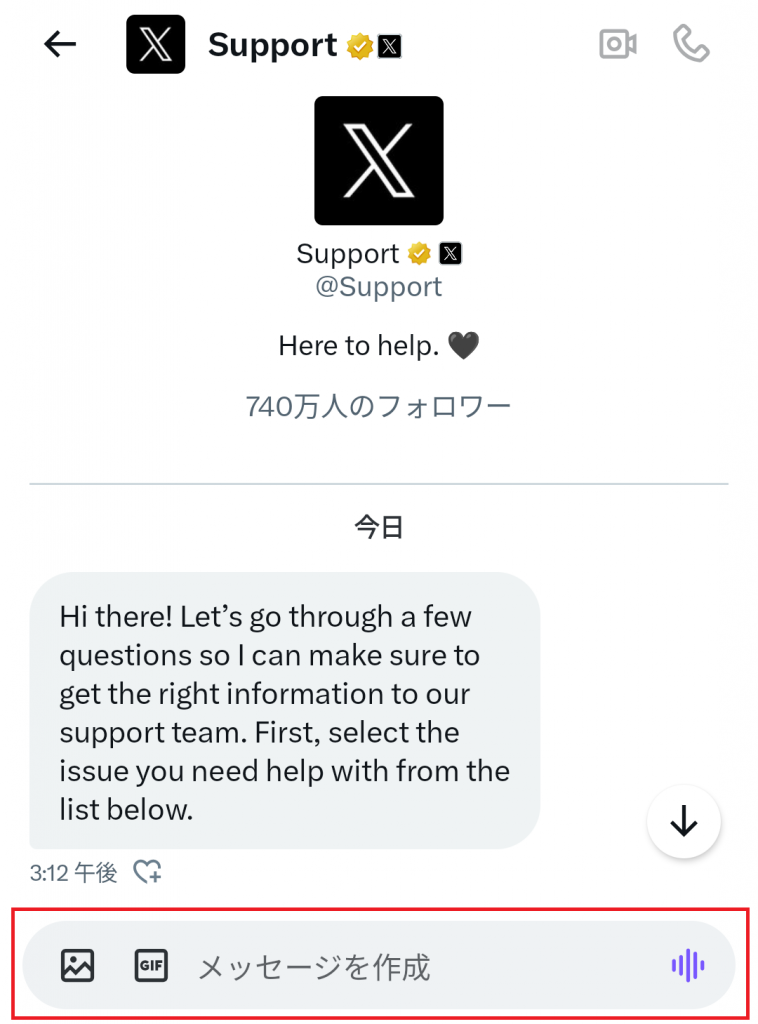
その他、「GIF」のアイコンからはgif画像が、右側にある紫の波形アイコンからはボイスメッセージが貼付できます。
メッセージが完成したら、紙飛行機のアイコンをタップすればDMが送信されます。
なおこの際、相手が自分のアカウントをフォローしていれば直接DMが届きますが、フォロー外の相手の場合、DMは一旦相手の「メッセージリクエスト」というフォルダに振り分けられることに留意しておきましょう。
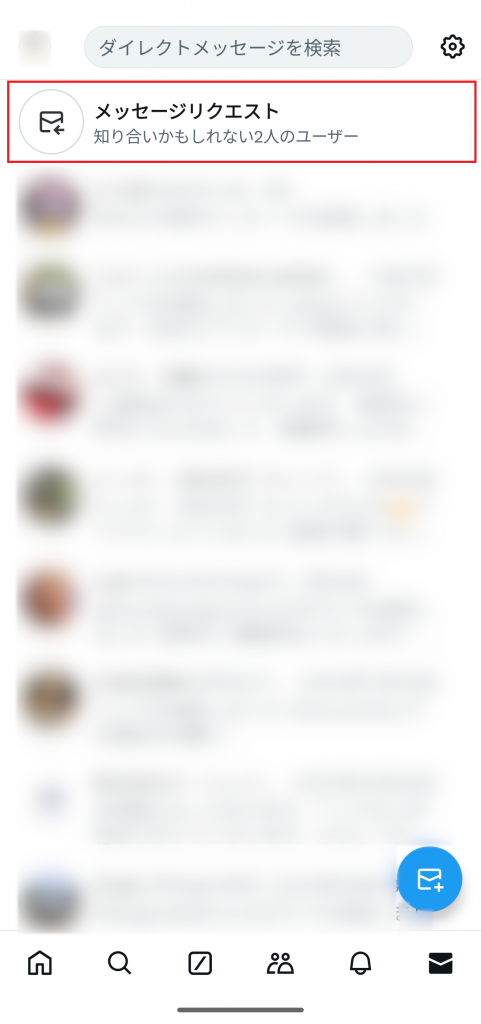
フォロー外ユーザーへのDMは「メッセージリクエスト」になる
上で述べたように、フォロー外の相手に送られたDMは一旦表示が保留されます。
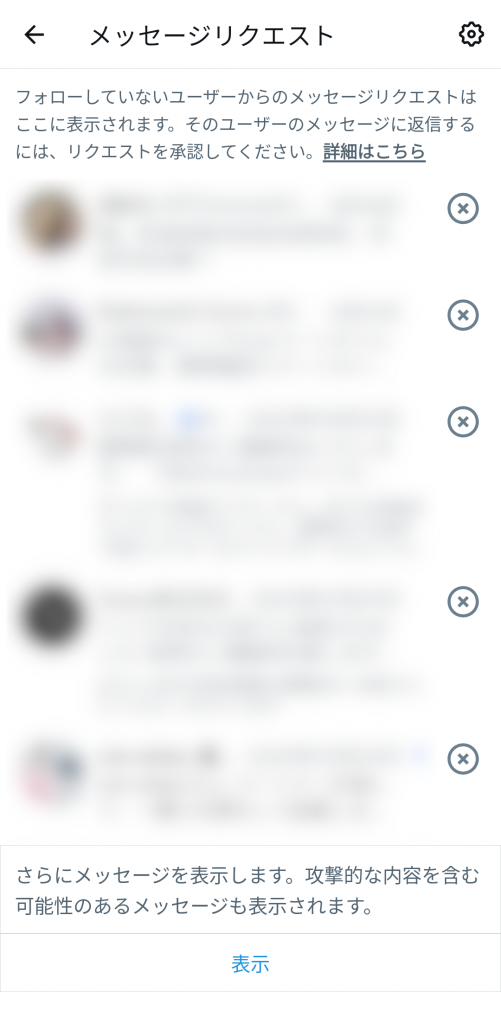
上の画像のように、相手は「メッセージリクエスト」の欄からメッセージ内容を確認できますが、その後やりとりを続けるには相手がリクエストを「許可」しなければいけません。
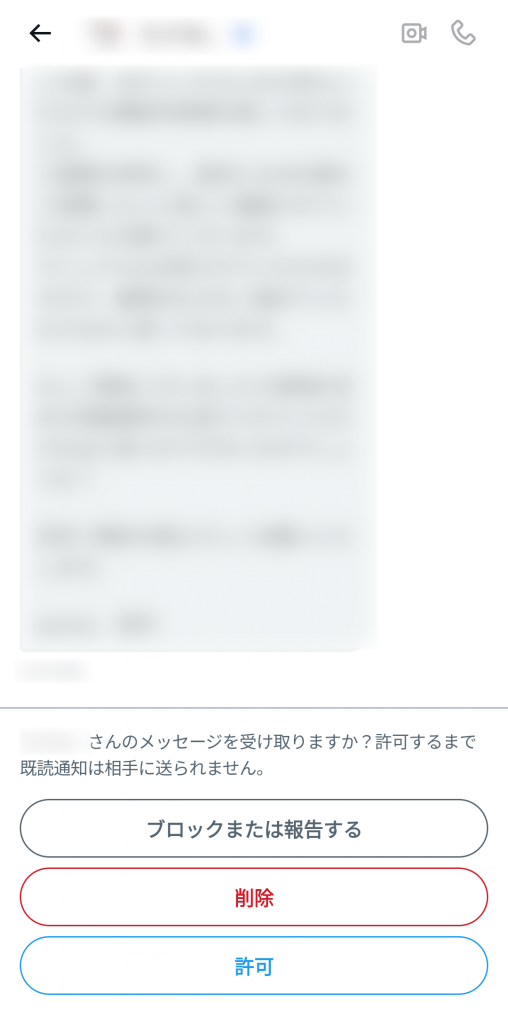
とくにDM機能をあまり使っていないユーザーの場合には、メッセージリクエストの欄を確認する頻度が低いケースも考えられます。そのためDMを受け付けている相手であっても、フォロー外の場合にはメッセージが相手の目に届く確率が低くなるかもしれません。
より確実性を高めるには、事前に相手のポストに対するリプライなどで「簡単な用件」と「DMを送信したい旨」を伝えておくことも1つの手段です。
X(旧Twitter)上でフォロー外の相手にDMを送れない場合のケース別対処法

フォロー外の相手にDMを送ろうとしても、相手のDM解放設定(DMを受け付ける範囲に関する設定)によっては直接メッセージを送れないことがあります。
以下では「相手のプロフィール上に封筒アイコンがない場合」と「封筒アイコンはあるのに送れない場合」について、原因と対処法を解説していきます。
プロフィール画面に封筒アイコンがない場合
相手のプロフィール画面に封筒アイコンが表示されていない状況は、「そもそも相手がフォロー外からのDMを受け付けていない」ことを意味しています。
それでもDMを送信する必要がある場合には、一旦「リプライ」を通じて相手とコンタクトをとってみるとよいでしょう。
相手のプロフィール上から任意のポストに対してリプライを送り、簡単に用件を伝えたうえで、「詳細についてはDMにてお話したいので、やりとりのため一時的に当アカウントをフォローしていただけませんか」などとお願いする方法が考えられます。
この際、いきなりフォローをお願いするのではなく、「一時的にDMを受け付けてもらえないか」と依頼する方法もあります。ただし、ここでDMを受け付けてもらえたとしても、フォロー外のままでは送信メッセージが「メッセージリクエスト」の欄に振り分けられてしまうため注意が必要です。
このように「DMの受け付け」を依頼した場合、相手はDMの設定を変更し、その後メッセージリクエストを許可する操作をすることになるため、最初から「一時的なフォロー」を打診する方がスムーズかもしれません。
自分のアカウントをフォローしてもらえれば、その相手にはすぐにDMを送れるようになります。
封筒アイコンはあるのにDMが送れない場合
相手アカウントのプロフィール画面に封筒アイコンが表示されている場合でも、DMが送信できないケースはいくつか考えられます。まず考えられるのは、相手がメッセージを受け付ける範囲を「認証済みアカウント」のみに限定している場合です。
このケースにおいてはXの有料アカウントでなければDMは送信できず、通常アカウントからメッセージを送ろうとすると下のように「認証済みユーザーでないとメッセージを送信できない」といった旨が表示されます。
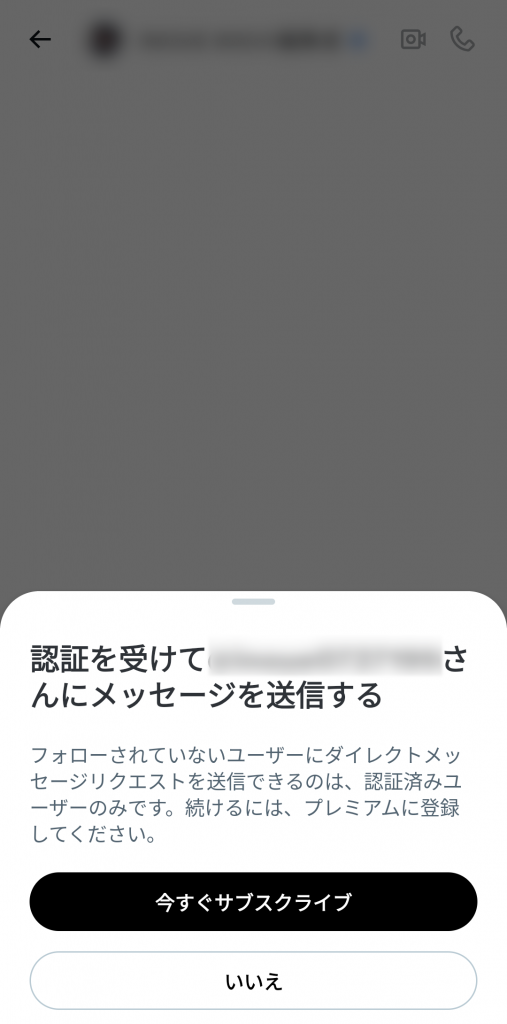
DMを送る方法としては、まず自身が「プレミアムサブスクリプション」に加入することが選択肢になります。
ただし、「ベーシック(月額368円)」「プレミアム(月額980円)」「プレミアムプラス(月額1,960円)」という3つのプランのうち、認証済みユーザーとなれるのは「プレミアム」および「プレミアムプラス」の2つのみであり、また審査に一定の日数がかかる点にも注意が必要です。
課金を避けたい場合には、先の「プロフィール画面に封筒アイコンがない場合」と同様の方法が考えられます。つまり、相手の任意のポストにリプライをし、用件およびDMでやりとりをしたい旨、自身をフォローしてほしい旨を伝える方法です。
相手が自身をフォローしてくれれば、相手のDM設定にかかわらずメッセージのやりとりが可能になります。
受信範囲を「認証済みアカウント」に制限しているユーザーは多い
上記の「DMを受け付ける範囲に関する設定」に関して、自分でも気づかないうちに「認証済みアカウント」のみに設定してしまっているユーザーは多いと考えられます。
これには2023年7月に行われたXの仕様変更が関係しています。それ以前であれば、DM解放の設定は「すべてのアカウントから受け付ける」か「フォローしているアカウントからのみ受け付ける」という2択でした。
しかし上の仕様変更により、これまで「すべてのアカウントから受け付ける」と設定していたユーザーであっても、それ以降は自動的に「認証済みアカウントのみから受け付ける」という設定へと切り替えられているのです。
このように標準の設定が変更されたことで、気づかないままDMの受信範囲を限定しているユーザーも多いといえます。こうした事情から、一旦リプライ上でコンタクトをとってみれば、スムーズにDM上のやりとりを許可してくれるケースもあるでしょう。
X(旧Twitter)でDMが送れないその他の原因と対処法

上述のように、X上でDMを送信できない原因としてはまず「相手のDM解放設定」が考えられます。しかし相手がDMを受け付けていても、自身のアカウント上の問題などが原因となり、メッセージを送信できないケースもあるため注意が必要です。
以下では「相手のDM解放設定」とは別の原因と、それに対する対処法を解説していきます。
DMの送信数が1日の上限に達している
Xの通常アカウントでは、1日に送信できるDMの数が「500件まで」とされています。この上限に達した場合、日付が変更されるまで送信は不可能になるので注意しましょう。
また送信数が1日の上限に達していなくても、複数のアカウントに「同じメッセージ」や「同じURL」を大量に送信すると、スパムと判断されてDM機能が一時的にロックされる可能性があります。
とくに同一のURLを複数のアカウントに送信すると、たとえ文面を変えていたとしても、比較的早い段階でロックされてしまう傾向が報告されています。
DM機能がロックされた場合には、DMの操作を中止してから30分以上経過するのを待たなくてはいけません。なおロックが解除されたあと、同様の操作を続けた場合には、より早いタイミングでロックされるケースも見られます。
自身のアカウントがロックされている
DMの送信件数が上限に達したケースのほかにも、DMを送ろうとした際に「アカウントがロックされています」といった文が表示され、「不自然なアクティビティが発生したため機能を停止した」といった旨の報告がなされることがあります。
この場合の不自然なアクティビティとは、電話番号登録などの「本人確認作業」が済んでいない状態でDMを送信しようとしたことを指しています。
画面の案内に従い、指定された認証作業を終えればロックが解除され、DM機能も使えるようになりますので、「アカウント凍結」などのペナルティを心配する必要はありません。
相手のアカウントにブロックされている
相手のアカウントにブロックされている場合にも、DMを送信することはできません。ただしこの場合には、相手のプロフィール画面上でブロックされている旨が表示されるので、封筒アイコンの有無を確認する以前の段階で知ることができます。
つまり、「プロフィール画面に封筒アイコンがあるのにDMが送れない場合」も「プロフィール画面が表示されているのに封筒アイコンがない場合」も、ブロックが原因ではありません。上に挙げた原因に該当するものがないか、確かめてみましょう。
X(旧Twitter)でDMを送る際のマナー

X上では、日頃からビジネスシーンとは異なるトーンでポストやリプライがなされており、タイムライン上にはくだけた文面も多く見られます。
一方で、DMは個人宛の文章であり、フォロー外の場合にはとくにマナーに留意する必要があるでしょう。以下では実際にX上でDMを送る際のマナーや注意点について解説します。
用件を明示する
X上でDMを受け付けているユーザーに対しては、日頃からスパムのようなメッセージが多く届いていることも珍しくありません。ここから、「知らないアカウントからのDM=怪しい勧誘」と考えているユーザーも多いと考えられます。
DMで用件を伝える際には、「自身がその相手にメッセージを送る理由」を明確に示すことが望ましいでしょう。
「取材」や「PR案件」「制作依頼」など用件を明示し、とくにビジネスの依頼の場合には案件の概要や報酬などについても記載しておくと、相手へのメリットが伝わりやすいと考えられます。
フォロー外の相手には「事前のリプライ」も検討
先にも触れたように、ユーザーによってはそもそもフォロー外からのDMを受け付けていないことがあります。この場合には、相手の任意のポストに対してリプライをし、フォローやDM解放を依頼するなどの対処が必要です。
事前にリプライをする際は、「自身が何者であるか」「どういう用件で連絡したか」を簡潔に説明しましょう。140文字という文字数制限のなかに収めるのが理想的ですが、難しい場合にはリプライを分けることも選択肢です。
この際、自身の投稿は相手のリプライ欄に表示されるため、第三者の目に触れる可能性もあります。見られても問題ない範囲で、相手に失礼のないよう情報を提示することが重要です。
相手ポストへのリプライもできない場合
上述のように、フォロー外の相手にDMを送る際には事前に「ポストへのリプライ」によってDM上のやりとりの可否を伺っておくことが有効です。
ただし、そもそも相手がポストへのリプライを許可していない場合もあります。リプライ範囲を限定しているケースとしては、「フォローしているアカウントのみ」または「@ポストしたアカウントのみ」の2通りがあり、いずれのケースでも確実な対処法は考えにくいといえます。
1つの手段として、相手アカウントをフォローし、相手からのフォローバックを期待する方法が考えられます。相手がフォローを返してくれればDMを送信できるようになりますが、やはり確実性は高くないでしょう。
リプライ範囲を限定しているアカウントは、そもそも「見知った関係性以外からのコンタクトを拒んでいる」とも考えられます。トラブルを防止する意味でも、強引な接触は避けたいところです。
URLなどを送信する際は注意が必要
XのDM上で同一のURLを複数の相手に送っていると、スパムと見なされDM機能がロックされる可能性が高まります。
また見知らぬURLへの誘導は、ユーザーにとってフィッシング詐欺などのリスクを想起させ、警戒感にもつながる可能性があるため、必要最低限に留めましょう。
URLを記載する必要がある場合には、「それが何のURLか」について説明を添えておくとよいでしょう。
途中送信に注意
はじめての相手にDMを送る際は、言葉遣いや誤字脱字などにも気を配りましょう。また、とくにPC上でメッセージを作成する場合には、「Enter」キーが「送信」の操作になるため、文章作成途中に送信してしまわないよう注意したいところです。
PCでDMの文章を改行したい場合には、「Shift+Enter」を同時に押します。誤操作を避けるには、一旦メモ帳や文章作成ソフト上で文面を作成してからコピー&ペーストで送る方法が確実でしょう。
X(旧Twitter)上で自分にDMを送れないようにする方法

X上で自身のアカウントに対するDMを受け付けないようにする設定は、「メッセージ設定」の画面から操作可能です。
ただし、「自分がフォローしているアカウント」からのDMをブロックする方法はありません。送れないようにできるのは、あくまでフォロー外のアカウントからのDMのみです。
DMの設定を変更するには、まずメッセージの画面を開いてから歯車のアイコンをタップします。
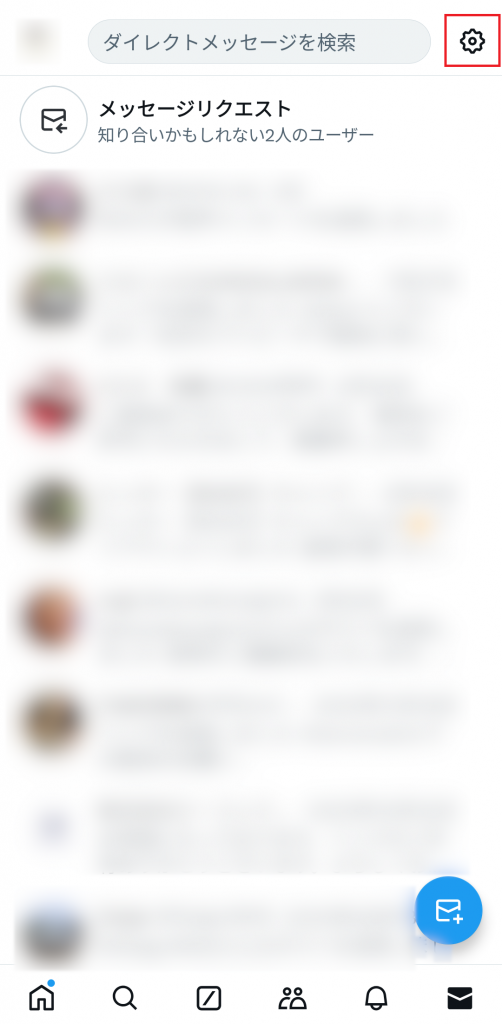
あるいは、トップ画面のメニューから「設定とサポート」→「設定とプライバシー」と進み、「プライバシーと安全」→「ダイレクトメッセージ」と進んでも同様の画面が開かれます。
メッセージ設定の画面上では、「メッセージリクエストを許可するアカウント」を3つから選択できます。
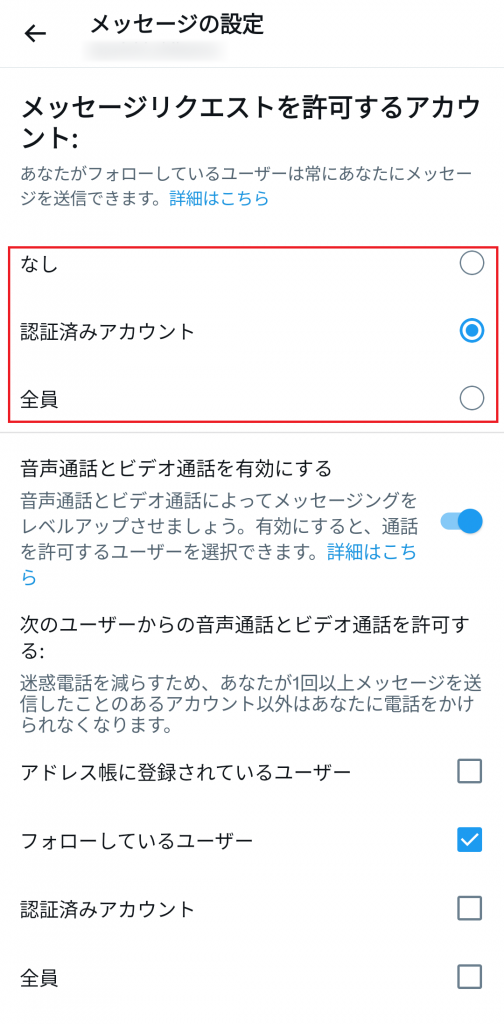
「なし」を選択すると、フォロー外からのDMを一切受け付けなくなり、自身のプロフィール画面に封筒のアイコンも表示されません。
「認証済みアカウント」の場合には、有料アカウントからのメッセージのみを受け付けます。
「全員」を選択した場合は、アカウント種別やフォロー関係にかかわらず、すべてのアカウントからのDMを受け付けます。
なお、「認証済みアカウント」あるいは「全員」を選択した場合にも、フォロー外のアカウントからのDMは直接メッセージ画面に表示されず、一旦「メッセージリクエスト」の欄に振り分けられるので注意が必要です。
まとめ
XのDM機能は任意のアカウントに対して個別にメッセージを送信できる機能であり、さまざまな場面で活用が可能です。
一方で、無条件に送信できるのは「自分をフォローしている相手」または「かつてDMのやりとりをした相手」のみであり、フォロー外の相手に対してはケース別に対応を考えていく必要があります。
とくに2023年7月の仕様変更からは、それまでフォロー外からのDMを受け付けていたアカウントであっても、自動的に解放設定が「認証済みアカウント」のみになりました。そのため、気づかないまま受信範囲を限定しているユーザーも多いと考えられます。
つまり設定上はフォロー外からのDMを受け付けていなくても、ユーザー自身はDMを受けとろうと考えているケースもありうるでしょう。リプライによりコンタクトをとり、DMの可否について意向を確かめることも有効です。
ただし見知らぬ相手からの接触を好まないユーザーもいるので、過度なアプローチは禁物だといえます。
その他、Xによるスパム防止措置などの関係で、DMを送るための条件は複雑になっています。今後の改定も考えられるため、DMを積極的に活用したい場合には定期的に仕様変更がないかをチェックしておくことが大切です。
RANKING ランキング
- WEEKLY
- MONTHLY
UPDATE 更新情報
- ALL
- ARTICLE
- MOVIE
- FEATURE
- DOCUMENT
